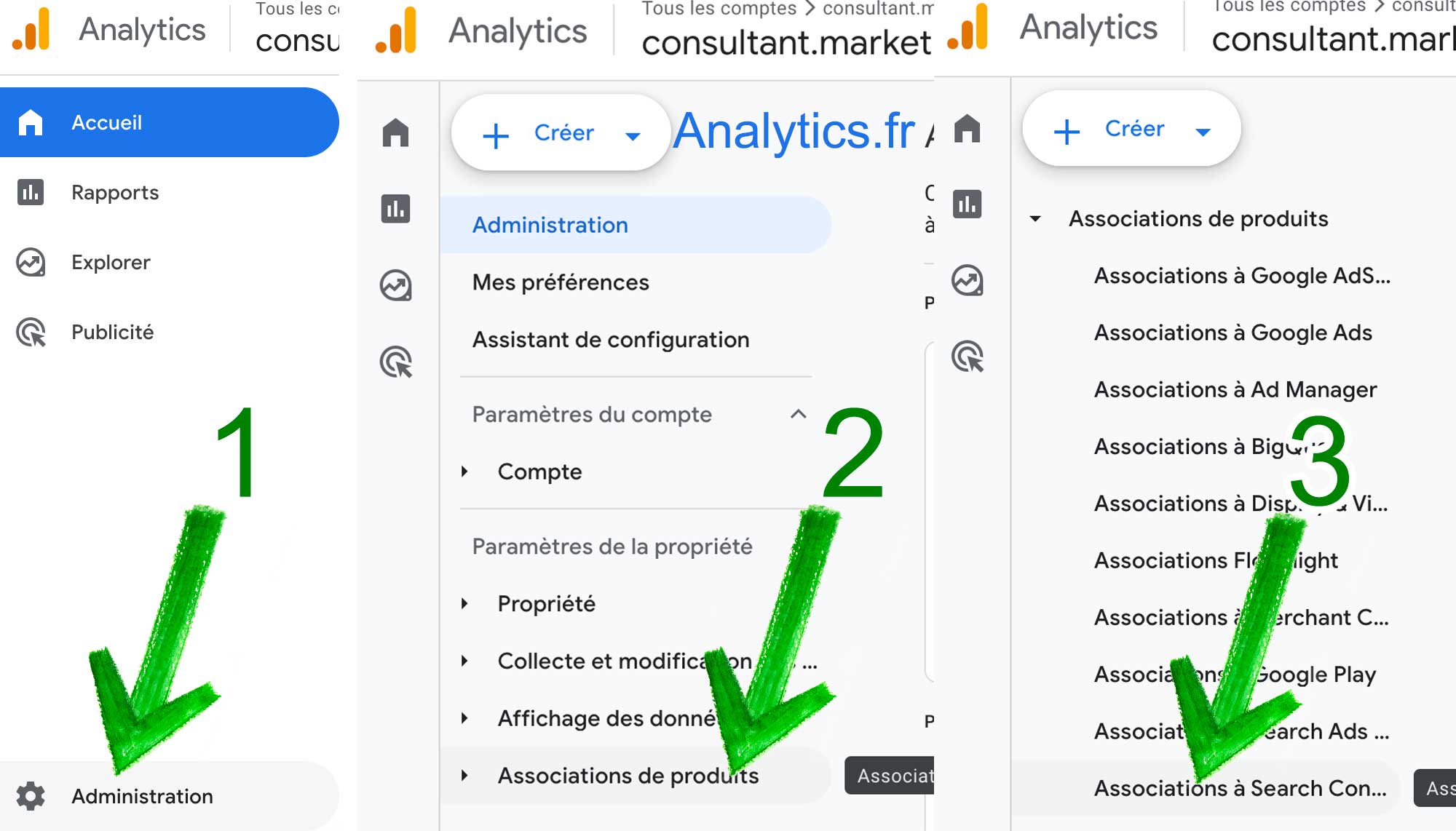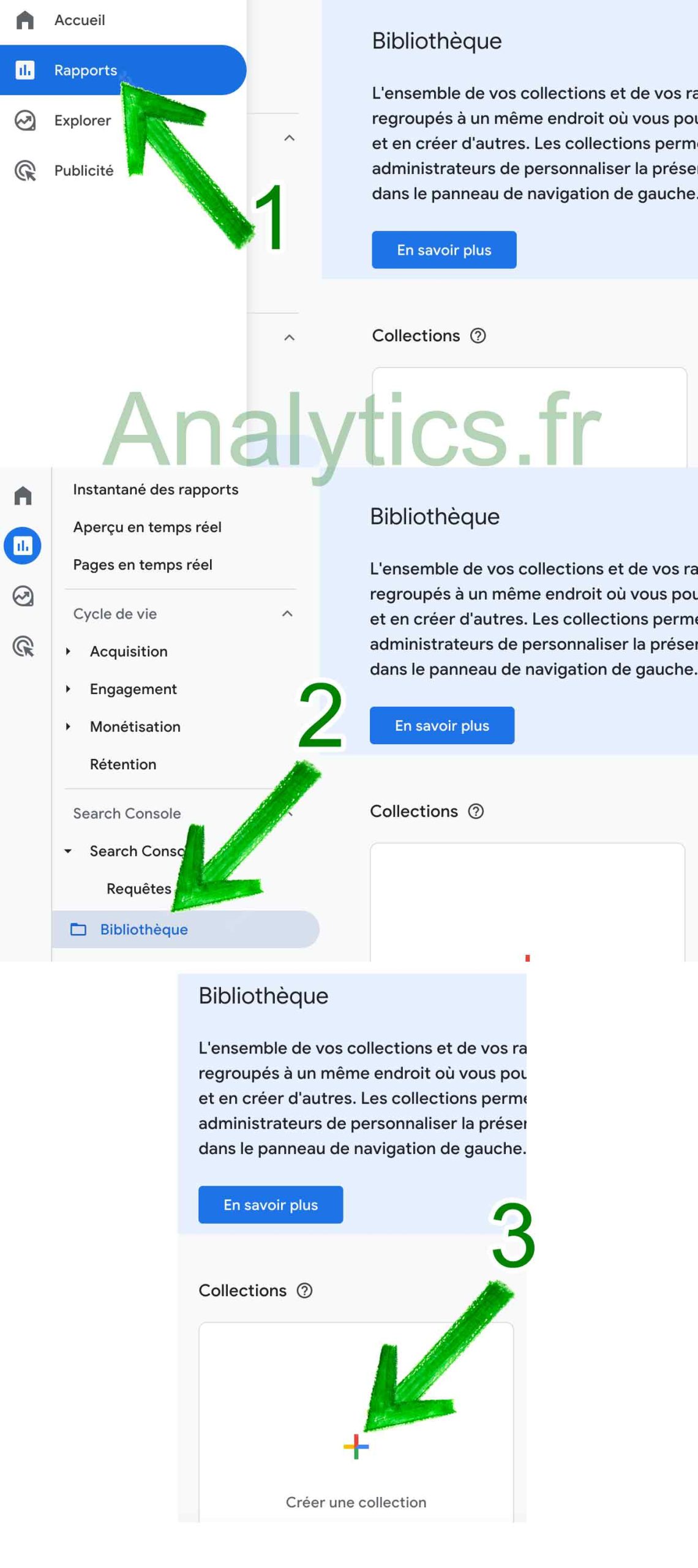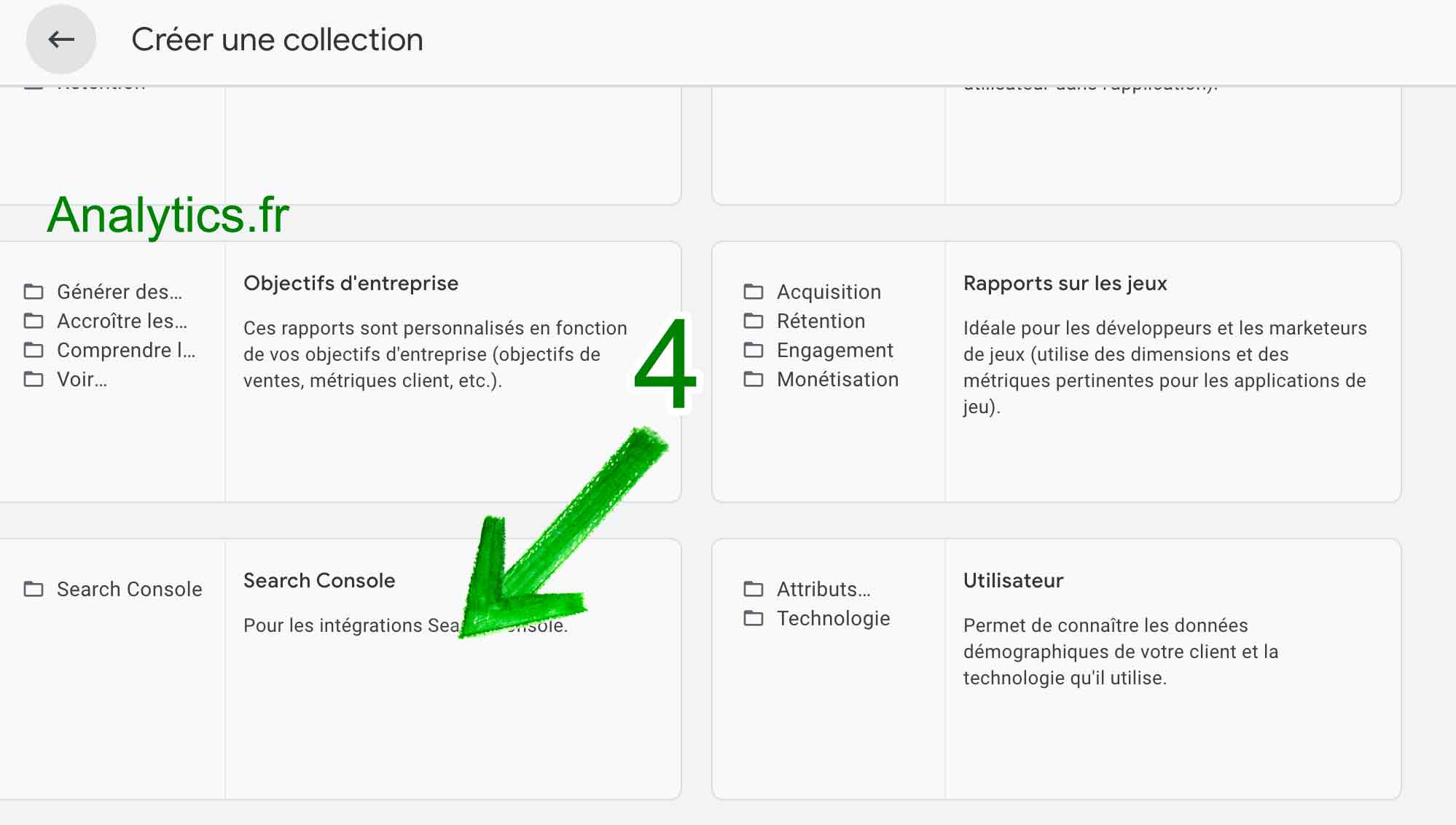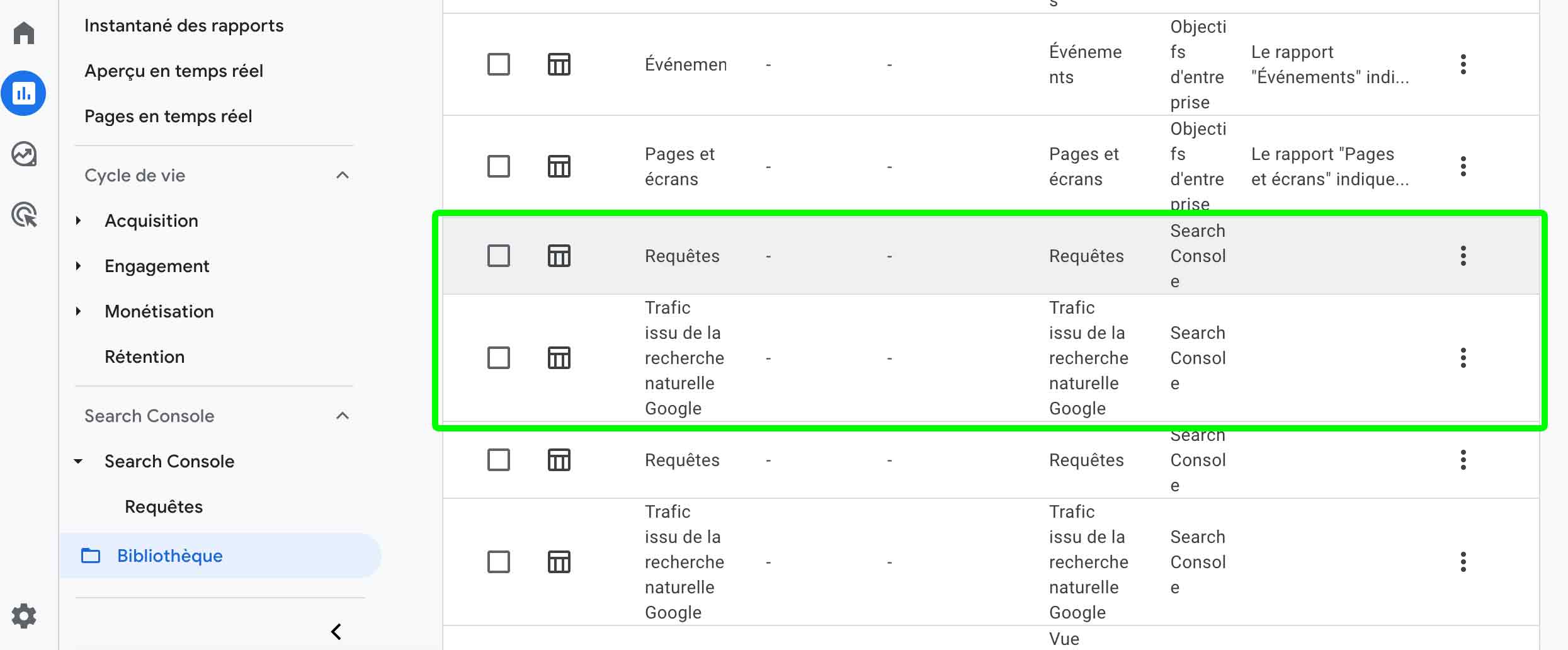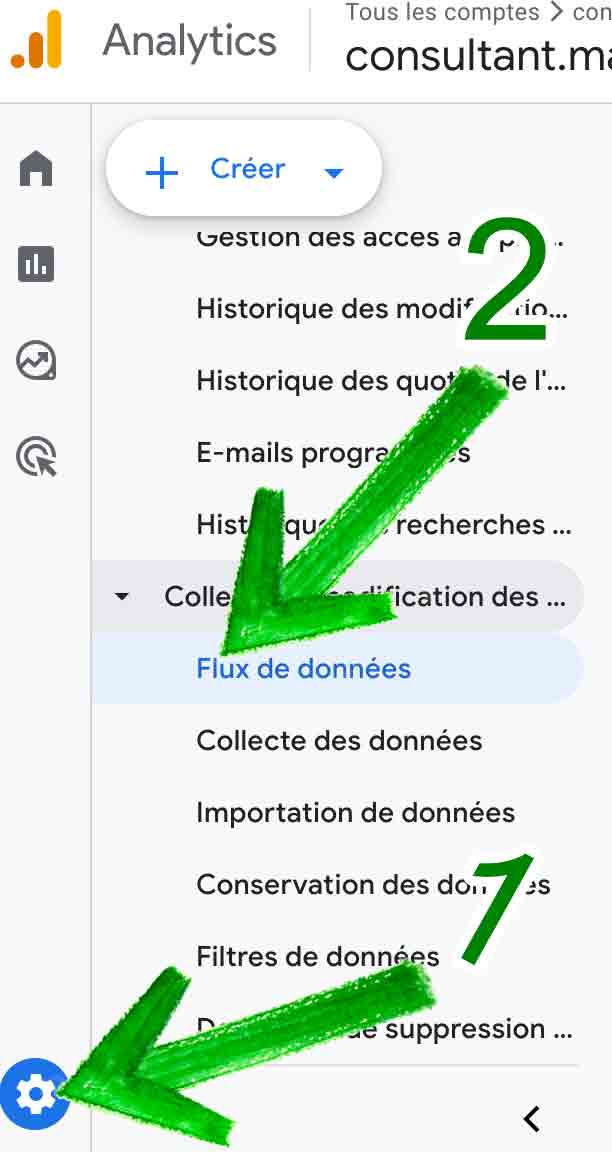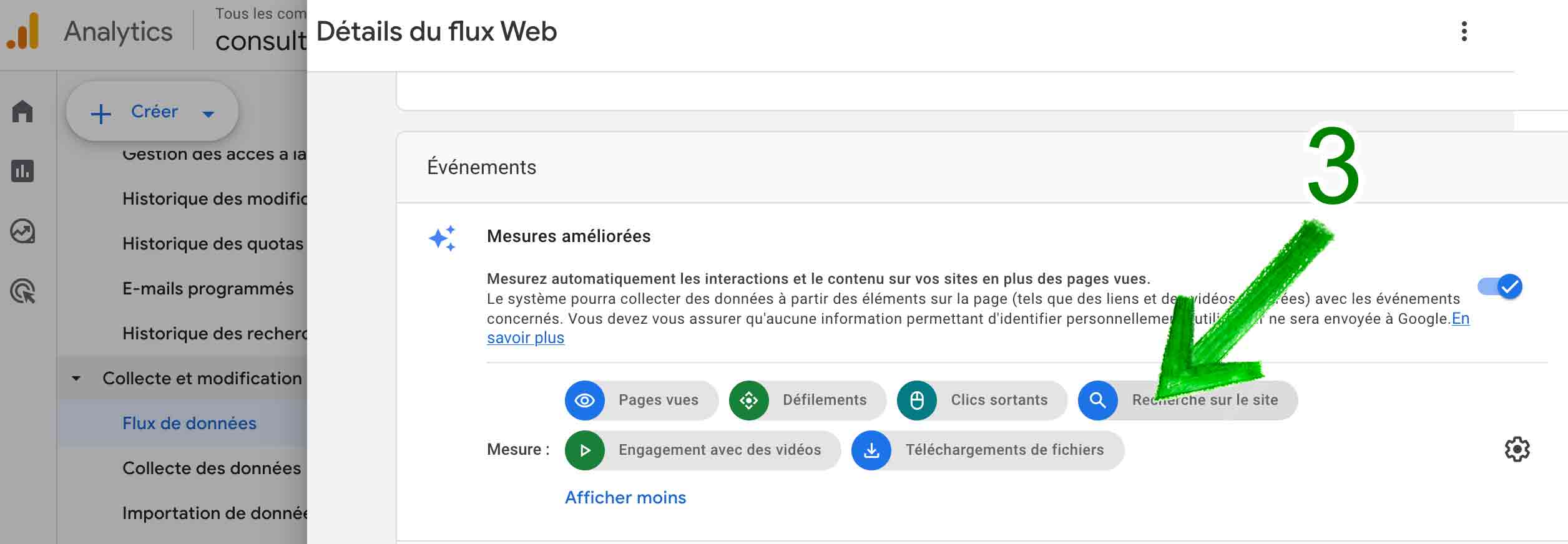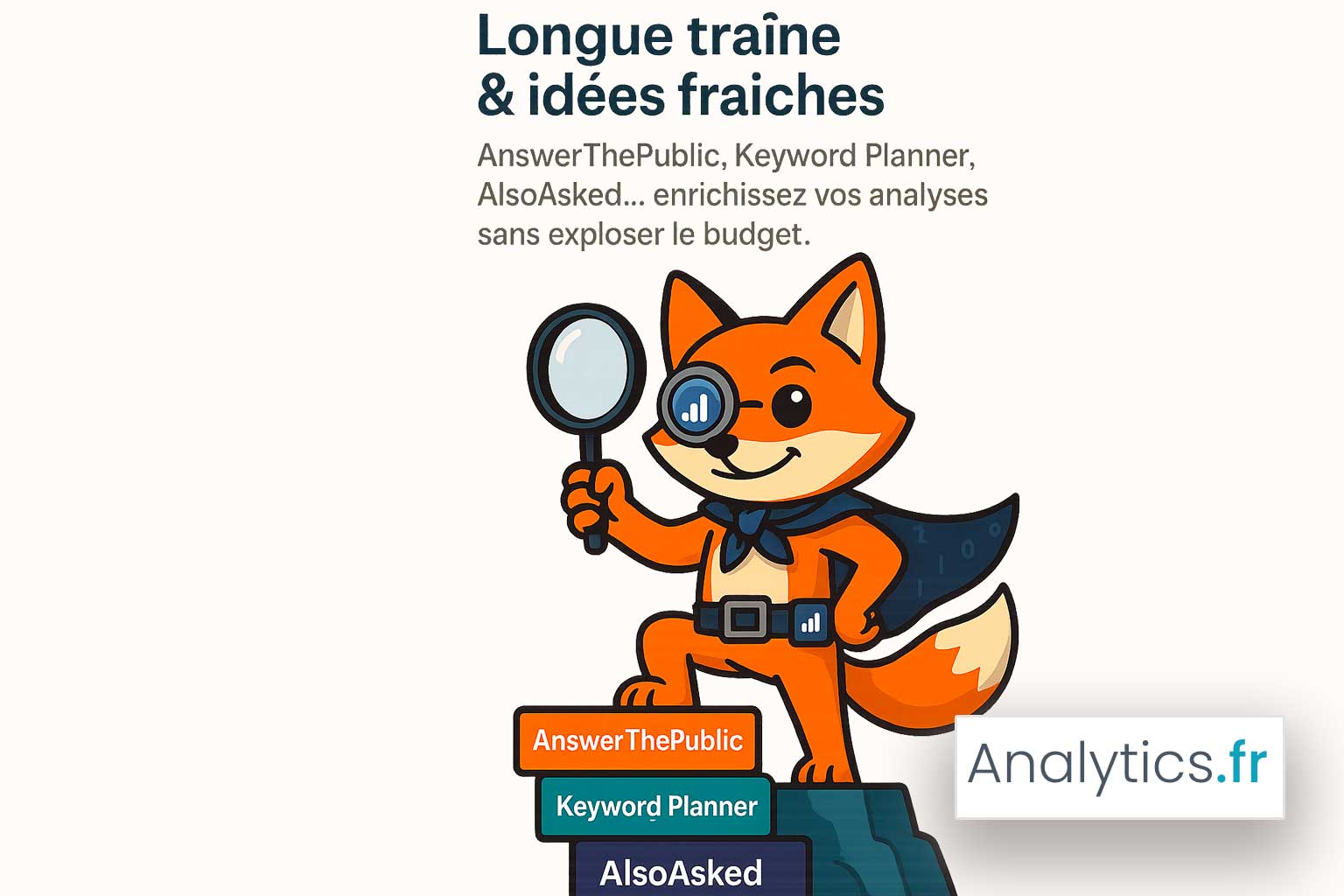Suivre ses mots-clés dans GA4 : le guide pas-à-pas pour (enfin) retrouver les “not provided”
Points abordés dans cet article
- Mots-clés & GA4 : l’essentiel en 60 s 🚀
- Pourquoi GA4 ne montre plus vos mots-clés ?
- Pré-requis : connecter GA4 à Google Search Console
- Créer le rapport « Requêtes » dans GA4
- Construire un dashboard Looker Studio dédié SEO
- Segmenter & analyser : 4 lectures qui comptent
- Compléter GA4 avec des outils gratuits
- Checklist finale & prochaines étapes
- FAQ – Mots-clés SEO et GA4
- 🧠 Glossaire express – pour tout comprendre sans jargon
Mis à jour le 7 juillet 2025
Mots-clés & GA4 : l’essentiel en 60 s 🚀
- Pourquoi on ne les voit plus ?
🔒 Chiffrement + privacy by design = GA4 ne transmet plus le mot-clé brut (exit « not provided »). - La porte de secours légale
🔗 Lier Google Search Console à GA4 → 2 rapports déverrouillés (Requêtes & Trafic organique) après 48 h. - Bonus site search
🔍 Événement autoview_search_results+ paramsearch_termpour analyser les recherches internes (intent gaps). - Vue business instantanée
📊 Dashboard Looker Studio (GA4 × GSC) : clics, CTR, conversions & revenus par requête — gratuit, temps réel. - Segmentations clés
⚡ Brand / Non-Brand
🧭 Intentions (info / nav / transac)
💎 Pages à fort potentiel (impressions ↑, CTR ↓). - Plan d’action express
- ✅ Connecter GA4 ⇄ GSC (3 min).
- ✅ Publier la collection Search Console dans GA4.
- ✅ Activer/ajuster « Site Search » pour
search_term. - ✅ Cloner le template Looker Studio et filtrer Brand / Non-Brand.
- Outils 100 % gratuits pour aller plus loin
📈 Keyword Planner • 💬 AnswerThePublic • ❓ AlsoAsked • 🔍 SEOquake.
➡️ Résultat : mots-clés retrouvés, intentions clarifiées, ROI SEO prouvé… malgré GA4.
Vous en avez assez de voir « not provided » partout ? Depuis le passage à GA4, les mots-clés SEO semblent s’être volatilisés… alors qu’ils restent indispensables pour comprendre l’intention de vos visiteurs et optimiser votre contenu. Bonne nouvelle : ils ne sont pas perdus, ils ont simplement changé de cachette. Et c’est exactement ce que nous allons explorer ensemble.
Dans ce guide pas-à-pas, vous allez découvrir :
- Pourquoi GA4 masque les requêtes et comment contourner cette limite en toute légalité.
- La connexion GA4 ⇄ Search Console pour récupérer vos mots-clés organiques en trois minutes.
- La dimension search_term, souvent ignorée, pour analyser les recherches internes de votre site.
- La création d’un dashboard Looker Studio qui fusionne données SEO et conversions en temps réel.
- Des segmentations clés (Brand / Non-Brand, intentions, pages à potentiel) prêtes à l’emploi.
- Des astuces et outils 100 % gratuits pour enrichir vos analyses sans exploser votre budget.
- Une checklist actionable et un template GA4 à importer pour gagner 30 minutes d’installation.
En bref : à la fin de cette lecture, vous saurez exactement où trouver vos mots-clés, comment les exploiter pour booster vos positions et, surtout, comment prouver la valeur de vos actions SEO. Prêt à remettre la main sur vos requêtes ? On y va !
Pourquoi GA4 ne montre plus vos mots-clés ?
Le syndrome du « (not provided) » : la confidentialité avant tout
Depuis 2011, Google chiffre les requêtes des internautes pour empêcher que des informations potentiellement personnelles (mot-clé + adresse IP) ne circulent en clair. Dans Universal Analytics, le terme chiffré apparaissait quand même sous la mention « (not provided) ». Dans GA4, Google va plus loin : si la requête est masquée, elle n’est tout simplement plus transmise ; aucune ligne « (not provided) » — rien. La décision répond au principe de « privacy by design » imposé par Google… et par les régulateurs.
Un modèle 100 % événementiel qui ne stocke que l’essentiel
GA4 a troqué l’ancien schéma sessions / pages vues pour un modèle event-based. Chaque interaction (page_view, scroll, purchase, etc.) est un événement doté d’une poignée de paramètres. Le mot-clé d’origine n’en fait plus partie, car il n’est pas indispensable pour mesurer l’engagement – et parce qu’il pourrait, combiné à d’autres signaux, identifier la personne. Cette logique de data minimization limite la collecte aux seules données utiles à votre analyse.
Le RGPD et la notion de données « personnelles »
En Europe, une requête peut être considérée comme une donnée personnelle lorsqu’elle révèle l’intention intime d’un individu (ex. : « symptômes dépression »). Pour rester dans le cadre du RGPD, Google préfère donc ne pas transmettre ces requêtes via GA4 et vous oblige à passer par Search Console, où les données sont agrégées, anonymisées et limitées dans le temps. Aucune information permettant d’identifier directement l’utilisateur n’est stockée dans GA4 par défaut ; c’est à vous de veiller au reste (consentement cookies, durée de rétention, etc.).
En résumé : si vos rapports GA4 sont muets sur les mots-clés, ce n’est ni un bug ni un réglage manquant — c’est un choix de conception. La bonne nouvelle ? Dans les prochains chapitres, nous verrons comment contourner cette limite légalement grâce à la liaison Search Console, à l’événement search_term et à un tableau de bord Looker Studio qui remettra vos requêtes au premier plan.
Pré-requis : connecter GA4 à Google Search Console
Pourquoi lier Search Console à GA4 ?
Sans liaison, GA4 ignore tout simplement les requêtes SEO ; en reliant Search Console, vous débloquez deux rapports supplémentaires — « Google Organic Search Queries » (mots-clés) et « Google Organic Search Traffic » (pages d’atterrissage) — qui croisent impressions, clics, position moyenne… et vos conversions GA4.
Conditions d’accès et vérifications préalables
| Ce qu’il faut | Détail |
|---|---|
| Rôle “Editor” sur la propriété GA4 | pour créer / supprimer le lien |
| Propriété Search Console vérifiée | même domaine que votre data stream |
| Un seul lien par data stream et par propriété Search Console | impossible d’en avoir plusieurs |
| Synchronisation 48 h | avant l’apparition des données requêtes |
Ces pré-requis proviennent directement de la documentation officielle GA4.
Tutoriel pas-à-pas – 3 minutes chrono
- GA4 › Admin › Product Linking
- Cliquez Search Console Links puis Link
- Sélectionnez la propriété Search Console adéquate (vérifiée)
- Choisissez le data stream web correspondant
- Validez ; c’est tout !
(La procédure est identique à celle décrite par Analytify, mais condensée ici.)
Contrôler que tout fonctionne
- Dans GA4, menu Library : publiez la collection Search Console si elle n’apparaît pas d’office.
- Ouvrez ensuite Reports › Search Console › Queries ; si la table est vide, patientez 48 h.
- Vérifiez que le filtre Web Stream correspond bien à votre domaine.
Bonnes pratiques & limites à connaître
- Inaltérable : on ne peut pas modifier une liaison ; il faut la supprimer puis la recréer.
- Couverture : préférez une propriété Search Console de type domaine pour capter sous-domaines et http/https en une fois.
- Historique : données limitées aux 16 derniers mois ; téléchargez-les régulièrement si vous voulez garder plus long.
- Concordance des fuseaux horaires et des paramètres d’URL (UTM) pour éviter les doubles comptes de clics.
À retenir
La connexion GA4 ⇄ Search Console est la clé pour ré-accéder à vos mots-clés organiques ; sans elle, aucun rapport interne ne les restituera. Maintenant que le lien est actif et vérifié, passons au cœur du sujet : assembler un véritable rapport “Requêtes” dans GA4 et le sauvegarder dans votre bibliothèque personnelle.
Créer le rapport « Requêtes » dans GA4
1. Publiez la collection Search Console dans la Bibliothèque
- GA4 ► Rapports ► tout en bas, Bibliothèque.
- Dans « Collections non publiées », repérez Search Console ; cliquez Publier.
→ Deux rapports s’ajoutent au menu : Requêtes (mots-clés) et Trafic de recherche organique (pages d’atterrissage).
Astuce : faites glisser la collection en haut du menu pour la rendre visible à toute l’équipe.
2. Ouvrez et personnalisez le rapport « Requêtes »
- Chemin : Rapports ► Search Console ► Requêtes.
- Par défaut, la table affiche : query, clicks, impressions, CTR, position.
- Cliquez Personnaliser le rapport (icône crayon) pour :
- Ajouter des métriques business (conversions, revenus, sessions engagées).
- Supprimer les colonnes inutiles (ex. average engagement time) afin de garder la vue claire.
- Changer la période par défaut (30 jours → 90 jours) pour avoir plus de données.
Ces étapes reprennent la méthodologie décrite par Analytify, adaptée à GA4 pur.
3. Enregistrez votre version dans un dossier SEO dédié
Dans l’éditeur : Enregistrer ► Enregistrer sous → nommez « Requêtes SEO – GA4 » et placez-la dans un Espace › SEO que vous créez pour centraliser tous vos rapports organiques. Vous pourrez ensuite :
- Épingler le rapport à la barre latérale (⭐) pour un accès en 1 clic.
- Le partager en lecture seule avec vos clients.
4. Vérifiez que les données arrivent
- Lag normal de 48 h après la première liaison Search Console.
- Comparez le nombre de clics / impressions avec Search Console Web pour détecter d’éventuelles différences de fuseau horaire ou de filtrage.
5. Astuces rapides pour exploiter le rapport
| Action | Résultat rapide |
|---|---|
| Filtre Regex “^(?!.marque).” | Sépare instantanément requêtes Non-Brand |
| Trier par “Impressions” ⇩ puis CTR⇧ | Repère les “quick wins” à fort volume mais CTR faible |
| Ajouter une dimension secondaire “Page de destination” | Visualise quels mots-clés poussent quelle URL |
| Exporter vers Sheets (menu ⤓) | Alimente un suivi de position ou un datastudio maison |
Ce qu’il faut retenir
Votre rapport « Requêtes » est maintenant prêt, épinglé et enrichi de vos KPI business. Dans le prochain volet, nous irons plus loin en activant et en analysant l’évènement search_term pour capter les recherches internes et combler les angles morts laissés par Google Search Console.
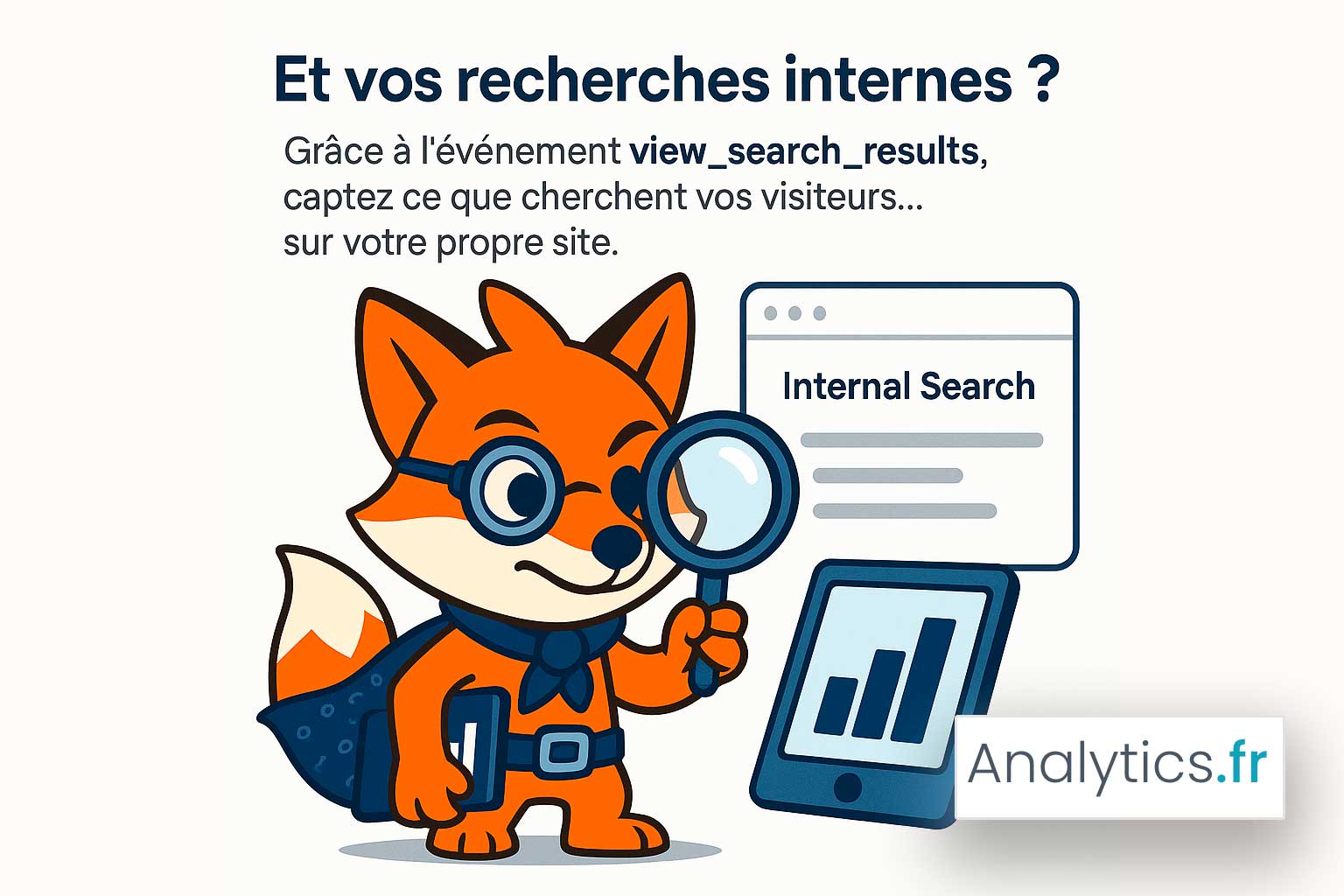
1. Qu’est-ce que view_search_results ?
GA4 déclenche automatiquement l’évènement view_search_results chaque fois qu’un visiteur arrive sur une page dont l’URL contient l’un de ces paramètres : q, s, search, query, keyword. Le mot-clé saisi est stocké dans le paramètre search_term, lequel alimente la dimension Search term de vos rapports.
2. Activer (ou ajuster) la mesure améliorée
Voici le chemin complet :
-
Administration (roue crantée, bas gauche).
-
Colonne Propriété › Collecte et modification des données › Flux de données.
-
Cliquez sur votre flux Web (celui qui affiche le globe et commence par G-).
-
En-tête Mesures améliorées :
-
bascule Activé/ Désactivé,
-
puis le petit ⚙️ à droite ouvre le panneau latéral.
-
-
Faites défiler jusqu’à « Recherche sur le site » ▸ activez la case et, au besoin, ouvrez Paramètres avancés pour ajouter d’autres paramètres de requête (par ex.
k,sword, etc.). support.google.com
Astuce visuelle : Google place maintenant « Mesures améliorées » tout en haut de la fiche du flux, juste sous l’ID de mesure ; si la fenêtre est étroite, l’icône ⚙️ peut se retrouver sur la ligne suivante.
Tips – Moteur AJAX sans paramètre ? Déclenchez manuellement view_search_results via GTM et fournissez search_term comme variable JavaScript.
3. Vérifier la collecte des mots-clés internes
- Rapports › Engagement › Évènements → filtrez « view_search_results ».
- Ouvrez la fiche, cliquez search_term dans Event parameters : vous devez voir défiler les requêtes tapées.
4. Construire un rapport personnalisé « Recherche interne »
| Étape | Action | Pourquoi |
|---|---|---|
| Explorations › Free Form | Placez Search term en lignes ; Event count, Total users en valeurs | Volume & popularité |
| Segment Engaged sessions | Isole les recherches qui ont mené à une vraie interaction | Mesure la pertinence |
| Filtre Event count ≥ 3 | Supprime le bruit des requêtes accidentelles | Nettoyage |
| Enregistrez comme “Report: Site Search GA4” | Ajout dans espace SEO | Accès rapide |
5. Exploiter les insights
| Insight | Action SEO / UX |
|---|---|
| Requêtes fréquentes sans clic | Ajouter liens ou module d’auto-complétion |
| Mots-clés introuvables (0 résultats internes) | Créer contenu ou page-produit dédiée |
| Tendances saisonnières | Adapter homepage, campagnes SEA |
| Synonymes & fautes | Ajouter redirections ou règles de recherche tolérante |
6. Pousser plus loin : fusionner Search Console + search_term
Exportez Search term + conversions vers BigQuery, joignez-le à votre table Search Console pour repérer :
- Quelles requêtes externes mènent à quelle recherche interne (intent gap).
- Les mots-clés non couverts en SEO mais recherchés sur le site.
7. Limites à connaître
- Ne capture que les recherches effectuées après le clic sur votre moteur interne.
- Pas de rétention au-delà de 14 mois si vous n’avez pas étendu la conservation d’évènements.
- Le paramètre
search_termest tronqué à 100 caractères max.
Construire un dashboard Looker Studio dédié SEO
1. Pourquoi Looker Studio ?
- Gratuit et natif Google : connecteurs “GA4” et “Search Console” intégrés en un clic.
- Blending (fusion) des jeux de données : associer clics/CTR/position (GSC) aux sessions, conversions ou revenus (GA4) pour mesurer la performance réelle de chaque requête et de chaque page.
- Partage live avec clients ou decision-makers, sans exporter de CSV.
2. Préparer les deux sources de données
| Source | Connecteur | Points clés |
|---|---|---|
| Google Analytics 4 | Choisissez la propriété > Web stream | Vérifiez le fuseau horaire & la devise |
| Search Console | Sélectionnez la propriété domaine | Mode Site Impression pour accéder aux requêtes et pages |
Astuce : si vous venez d’activer la liaison GA4 ⇄ GSC, attendez 48 h pour que les données soient éligibles (voir chapitre précédent).
3. Créer un rapport vierge & brancher les datasources
- Looker Studio ► Blank report ► Add data ► GA4, puis GSC.
- Renommez‐les (“GA4 – Main”, “GSC – Queries”) pour les retrouver facilement.
- Sauvegardez le rapport (Ctrl + S) ; définissez l’actualisation auto à 12 h (par défaut 12 h).
4. Fusionner GA4 et GSC (blending)
- Resource › Manage blends › Add a blend.
- Data source 1 : GA4 — choisissez le champ Landing page comme Join key.
- Data source 2 : Search Console — même Landing page.
- Join type : Left outer (conservez toutes les pages vues intégrant sessions / conversions, même sans clic SEO).
- Sélectionnez vos métriques :
- GSC : Clicks, Impressions, CTR, Position
- GA4 : Sessions, Conversions, Revenue
- Save puis nommez “Blend : GA4 × GSC”.
5. Construire les visualisations clés
| Visual | Paramètres | Insight tiré |
|---|---|---|
| Table requêtes × conversions | Dimension : Query (GSC) Métriques : Clicks, Impressions, CTR, Conversions, Revenue |
Identifie les mots-clés qui rapportent vraiment |
| Heatmap “Position vs CTR” | X : Position (bucket), Y : CTR | Repère les quick-wins SEO |
| Scorecards | Total clicks, Sessions SEO, Revenu SEO | Vue macro à l’ouverture |
| Timeline conversions/clics | Date → Clicks (GSC) + Conversions (GA4) en double axe | Corrèle saisonnalité et perf business |
Ajoutez des filter controls :
- Brand / Non-Brand (Regex sur Query)
- Intent (“que, comment, prix…” pour questions informatives)
6. Personnaliser & partager
- Palette sobre (couleur unique + tons de gris) pour la lisibilité.
- Activez Report-level filters pour que le segment Brand/Non-Brand s’applique partout.
- Partage “Viewer” par défaut ; passez en “Editor” uniquement pour l’équipe SEO.
- Planifiez un e-mail PDF chaque lundi aux stakeholders → Looker Studio ► Schedule email.
7. Aller plus loin : BigQuery & modèles prédictifs (twist)
- Liez GA4 à BigQuery (option gratuite dans GA4 standard) pour stocker les events bruts et dépasser la limite 16 mois.
- Exportez GSC via l’API, chargez-la dans BigQuery, puis créez une View qui joint mots-clés → sessions → conversions au niveau jour × page × requête.
- Branchez cette View dans Looker Studio : vous aurez un dashboard sans sampling, historisé “à vie”, et prêt pour du forecast (ARIMA, Prophet).
8. Limites & garde-fous
| Limite | Parades |
|---|---|
| Décalage de dating (TZ) | Alignez GA4 & GSC sur le même fuseau (Admin GA4) |
| 1000 lignes max par requête GSC | Utilisez Site Impression plutôt que URL pour plus de volume |
| Taux de rafraîchissement | Passez le cache à 1 h si vous suivez l’actu SEO très finement |
| Blending ne supporte pas >5 sources | Regroupez GA4 + GSC + Ads dans BigQuery puis connecteur unique |
À retenir
Avec ce tableau de bord Looker Studio, vous transformez un simple rapport de mots-clés en cockpit SEO-business : d’un coup d’œil, vous voyez les requêtes qui génèrent des clics, celles qui convertissent vraiment, et les pages à booster. Dans le prochain chapitre, nous verrons comment segmenter & analyser ces données pour prioriser vos actions de contenu et de technique.
Segmenter & analyser : 4 lectures qui comptent
Vous avez désormais toutes vos requêtes SEO (Search Console) et vos mots-clés internes (
search_term) centralisés dans GA4 / Looker Studio.
👉 La prochaine étape consiste à découper ces données pour révéler les véritables opportunités de trafic et de conversions.
1. Brand vs Non-Brand : mesurer la notoriété et l’acquisition “pure”
| Objectif | Méthode | KPI clés |
|---|---|---|
| Isoler le trafic dû à votre marque des recherches de découverte | Dans le rapport Requêtes : filtre Regex `^(montmarin |
mont-marin |
Pourquoi c’est puissant : vous prouvez que vos actions SEO attirent de nouveaux publics (non-brand) plutôt qu’un simple effet de notoriété. La doc GA4 confirme que tous les filtres et segments acceptent les expressions régulières ; même logique dans Search Console.
2. Segmentation par intention de recherche
| Intention | Regex prêt à copier | Lecture |
|---|---|---|
| Informationnelle | `(?i)^(qui | que |
| Navigationnelle | `(?i)^(facebook | |
| Transactionnelle | `(?i).*(prix | tarif |
GA4 Explorations → Segmenter vos requêtes sur ces trois buckets, puis comparez Taux d’engagement ou EV / session pour voir quels contenus méritent des call-to-action plus agressifs.
3. Pages de destination à fort potentiel
- Dans la blend GA4 × GSC, ajoutez Landing Page en dimension principale.
- Triez par Impressions desc ► CTR asc pour dénicher les pages sous-cliquées : forte exposition mais peu de clics.
- Inspectez ces URLs : balise Title trop générique ? meta description non incitative ? schema absent ?
- Action : ré-écrire Title/meta, enrichir FAQ Schema, améliorer maillage interne → regagnez 1–3 pts CTR.
4. Suivi post-optimisation (avant / après)
- Créez un Bookmark Looker Studio “baseline” (date -30 → -1 j).
- Mettez en production vos optimisations, puis notez la date dans un chart annotation.
- Après 28 jours : comparez périodes dans le rapport.
- KPI cibles : Clicks + 15 %, CTR + 1 pt, Conversions + 10 %.
- Exportez la comparaison au format PDF pour vos stakeholders (Schedule Email lundi 9 h).
Synthèse rapide
| Lecture | À quoi ça sert ? | Prochaine action |
|---|---|---|
| Brand / Non-Brand | Mesurer la part d’acquisition “neuve” | Booster articles non-brand à conversion |
| Intentions | Comprendre besoins & maturité | Positionner contenu haut / milieu / bas de funnel |
| Pages à potentiel | Gains rapides sur CTR | Optimiser Title / meta / rich snippets |
| Avant / Après | Prouver le ROI | Répliquer la méthode sur d’autres clusters |
On retient que…
En segmentant finement vos requêtes et vos pages, vous passez du simple “reporting” à la priorisation stratégique : vous savez quoi optimiser, pour qui et avec quel impact business. Place au chapitre suivant, où nous verrons comment compléter GA4 avec des outils gratuits pour dépasser les 16 mois d’historique et enrichir encore vos analyses.
Compléter GA4 avec des outils gratuits
Même si GA4 + Search Console offrent la base — clics, impressions, requêtes — ils ne couvrent ni la longue traîne ni les intentions émergentes. Voici quatre leviers 100 % gratuits (ou freemium) pour élargir la vue, valider vos sujets… et nourrir les prochains rapports.
1. Google Keyword Planner : valider volumes & saisonnalité
- Accès – Ouvrez un compte Google Ads (aucune campagne payante n’est obligatoire) puis Outils › Keyword Planner.
- Fonctions clés :
- Recherche par mot-clé ou par URL concurrente.
- Volumes mensuels, prévisions de clics et enchères de tête (proxy de concurrence).
- Filtres géographiques et linguistiques précis.
- Astuce : exportez vos listes au format CSV, importez-les dans Explorations GA4 pour croiser volumes et sessions réelles.
2. AnswerThePublic : cartographier les questions des utilisateurs
- Tapez votre mot-clé principal ; l’outil génère une roue de questions (who, what, why…) et de prépositions (« pour », « avec », « sans »…).
- Téléchargez le CSV, groupez les requêtes par intention dans Looker Studio : parfait pour enrichir vos briefs éditoriaux et repérer les « People Also Ask » à cibler.
- Version gratuite limitée à quelques recherches/jour, mais largement suffisant pour un audit mensuel.
3. Autocomplete & « People Also Ask » : capter la longue traîne en un clic
- AlsoAsked.com récupère et visualise l’arborescence des boîtes « People Also Ask » de Google — idéal pour structurer vos H2/H3 et FAQ Schema.
- Pour un check ponctuel, tapez votre mot-clé dans Google et notez :
- Suggestions Autocomplete (fin de mot-clé).
- Bloc PAA : questions récurrentes → réponses courtes à intégrer dans votre contenu.
- Intégration GA4 : ajoutez les PAA comme event parameters customisés (ex.
paa_topic) lors du clic sur une FAQ interne pour mesurer l’intérêt réel.
4. Outils d’analyse concurrentielle rapides
| Outil | Gratuité | Ce qu’il apporte | Comment lier à GA4 |
|---|---|---|---|
| Ubersuggest | 3 recherches/jour | Mots-clés voisins, pages les plus partagées | Export CSV → Explorations |
| Similarweb extension | oui | Estimations de trafic / sources d’un concurrent | Compare with GA4 benchmarks |
| SEOquake (Chrome) | oui | Densité de mots-clés + métriques on-page | Valider optimisation sur vos URL |
5. Workflow conseillé (15 minutes)
- Keyword Planner → dressez la liste des top 50 requêtes cibles + volumes.
- AnswerThePublic / AlsoAsked → récupérez toutes les questions/contexte.
- Filtre Brand/Non-Brand dans GA4 pour isoler les requêtes « découverte ».
- Looker Studio → créez un champ calculé « Opportunity Score » = (Impressions × (1 − CTR)) / Position. Les mots-clés avec score haut et volume 3 000 + sont vos quick wins.
- Exporter les top 20 topics en Trello/Notion pour plan éditorial.
6. Limites & garde-fous
- Les données Keyword Planner restent arrondies (plages de volumes).
- AnswerThePublic / AlsoAsked s’appuient sur l’interface Google — les quotas peuvent varier.
- Ne surchargez pas vos rapports GA4 avec trop de paramètres custom : gardez-en 25 max par propriété pour rester sous la limite gratuite.
À retenir
Ces outils complètent la vision « internes » de GA4 et vous apportent :
- Des volumes réels pour prioriser,
- Des questions qualitatives pour guider la ligne éditoriale,
- Une analyse de concurrence sans frais pour ajuster vos objectifs.
Prochaine étape : transformer ces insights en checklist actionnable & template GA4 (dernier chapitre) afin de sécuriser le suivi et prouver votre ROI sur la durée.
Checklist finale & prochaines étapes
1. Mise en place technique (à cocher)
| ✅ | Étape | Pourquoi c’est important |
|---|---|---|
| ☐ GA4 relié à Search Console | Récupérer clics, impressions, CTR, position | |
| ☐ Collection Search Console publiée | Accès rapide aux rapports Requêtes / Trafic SEO | |
☐ Évènement view_search_results actif |
Mesurer la recherche interne et les “intent gaps” | |
| ☐ Tableau de bord Looker Studio créé | Visualiser requêtes × conversions sans Excel | |
| ☐ Segments Brand / Non-Brand sauvegardés | Séparer notoriété et acquisition “pure” | |
| ☐ Rétention des données étendue (14 → 26 mois) | Garder l’historique d’évènements pour les comparaisons long terme |
2. Routine mensuelle d’analyse
- Exporter les requêtes du mois (GA4/Search Console).
- Mettre à jour le dashboard Looker Studio (contrôle volumes, CTR, conversions).
- Identifier
- Pages à forte impression & faible CTR → optimiser Title / meta.
- Recherches internes fréquentes sans résultat → créer contenu.
- Mesurer l’impact à J + 28 (comparaison avant/après).
- Archiver les données sources (CSV) pour conserver > 16 mois d’historique.
3. Liste express des quick-wins
| Impact | Action | Temps |
|---|---|---|
| ⭐⭐⭐ | Ajouter FAQ Schema aux pages CTR < 1 % | 30 min / page |
| ⭐⭐ | Grouper requêtes informationnelles en cluster d’articles | 2 h / cluster |
| ⭐ | Activer filtre Intent = transactionnel dans GA4 puis optimiser CTAs | 15 min |
4. Templates prêts à l’emploi
- Modèle Exploration GA4 « Requêtes SEO – GA4 » (.json)
- Rapport Looker Studio « SEO Cockpit » (lien à copier et connecter à vos sources)
- Regex library Brand / Non-Brand / Intentions (TXT)
Téléchargez-les, importez-les, ajustez simplement votre nom de marque – et gagnez un temps précieux sur la configuration.
5. Cap sur la suite
Vous disposez maintenant :
- d’un flux de données fiable (GA4 + Search Console + recherche interne),
- d’un tableau de bord unifié orienté business,
- d’un processus mensuel pour détecter les opportunités et mesurer le ROI.
La prochaine étape ? Passer à l’action : optimisez vos pages faibles, déployez de nouveaux contenus basés sur les questions utilisateurs et capitalisez sur vos segmentations. Vous verrez rapidement des gains de clics, de conversions… et la preuve tangible que GA4 reste un allié solide pour piloter votre SEO, malgré l’ombre du « not provided ».
FAQ – Mots-clés SEO et GA4
| Question | Réponse courte |
|---|---|
| 1. Pourquoi vois-je toujours « (not provided) » dans GA4 ? | Google chiffre les requêtes pour protéger la vie privée ; GA4 ne transmet donc plus le mot-clé brut dans ses rapports. |
| 2. Comment récupérer quand même mes mots-clés ? | Reliez GA4 à Search Console (Admin › Product Linking) : deux rapports “Requêtes” et “Trafic de recherche” apparaîtront sous 48 h. |
| 3. Quelle différence entre GA4 et Search Console pour les requêtes ? | GA4 croise clics SEO et conversions du site ; Search Console, elle, fournit les impressions, le CTR et la position moyenne. |
| 4. Le lien GA4 ⇄ Search Console met combien de temps à remonter les données ? | Comptez généralement 24 – 48 h après la création du lien pour que les rapports se peuplent. |
| 5. GA4 affiche-t-il toute la longue traîne ? | Non : par confidentialité, Google filtre certaines requêtes très rares ou sensibles. Utilisez AnswerThePublic ou AlsoAsked pour compléter. |
| 6. Comment suivre les recherches internes de mon site ? | Activez la mesure “Site Search” dans le Data Stream ; l’évènement view_search_results remontera chaque terme dans le paramètre search_term. |
| 7. Quelle est la profondeur d’historique des mots-clés dans GA4 ? | Les rapports issus de Search Console sont limités à 16 mois ; pensez à exporter vos CSV ou passer par BigQuery pour garder plus long. |
| 8. Puis-je lier plusieurs propriétés Search Console au même Data Stream ? | Non : GA4 n’accepte qu’un seul lien Search Console par Data Stream et par propriété GSC. |
| 9. Quelles métriques suivre pour juger la valeur d’un mot-clé ? | Combinez Clicks, Impressions et CTR (Search Console) avec Conversions ou Revenus (GA4) pour estimer le ROI réel. |
| 10. Le raccordement GA4 ⇄ Search Console respecte-t-il le RGPD ? | Oui : les requêtes sont agrégées et anonymisées ; veillez toutefois à recueillir le consentement cookies pour le reste des données GA4. |
🧠 Glossaire express – pour tout comprendre sans jargon
- GA4 (Google Analytics 4) : Nouvelle version de Google Analytics, centrée sur les événements (et plus les sessions), avec plus de respect de la vie privée par défaut.
- Search Console : Outil Google qui montre les performances SEO de ton site (clics, impressions, position des mots-clés…).
- Requête : Terme ou phrase tapé(e) par un internaute sur Google → ce que tu veux “récupérer”.
- Not provided : Mention affichée quand Google masque une requête par souci de confidentialité. Dans GA4, elle n’apparaît même plus.
- Privacy by design : Principe selon lequel les outils doivent intégrer la protection de la vie privée dès leur conception.
- view_search_results : Évènement GA4 déclenché quand un internaute effectue une recherche interne sur ton site.
- search_term : Paramètre qui contient le mot-clé tapé dans ton moteur de recherche interne (exploitable dans les rapports).
- CTR (Click Through Rate) : Taux de clics — proportion entre impressions et clics sur un résultat.
- Landing Page : Page sur laquelle arrive un internaute depuis une recherche Google.
- Segment Brand / Non-Brand : Séparation entre requêtes contenant ta marque (ex. “Analytics.fr”) et les autres (ex. “suivre mots-clés GA4”).
- Intent (Intention) : Objectif implicite d’un internaute (s’informer, acheter, comparer…). Sert à mieux orienter ton contenu.
- Looker Studio : Outil gratuit de création de tableaux de bord dynamiques. Peut fusionner GA4 + Search Console.
- BigQuery : Base de données cloud de Google qui stocke les données brutes GA4 pour les analystes avancés.
- Regex : Expression régulière — filtre avancé qui permet de cibler des requêtes selon leur forme (ex. toutes celles qui ne contiennent pas ta marque).
- Sampling : Échantillonnage de données (non exhaustif). GA4 y échappe la plupart du temps, mais Looker Studio + BigQuery = combo “sans sampling”.
- FAQ Schema : Code ajouté à ta page pour que Google affiche des questions/réponses directement dans les résultats de recherche.
📌 Objectif : vulgariser sans simplifier à l’extrême.